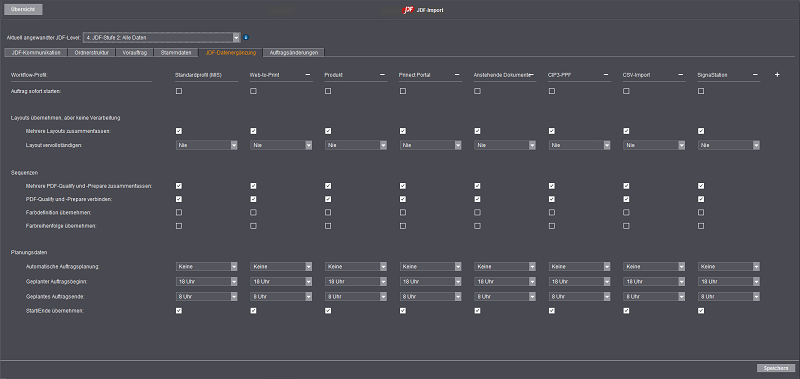
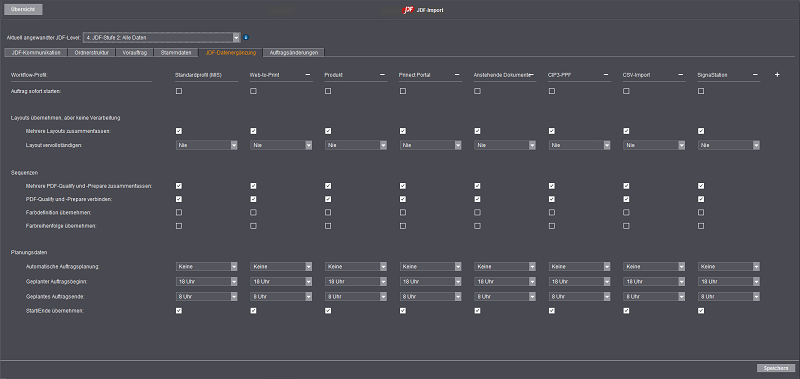
In diesem Register werden die vom MIS erzeugten JDF-Dateien vor der Übernahme in den Prinect Manager angepasst. Hier können Sie gegebenenfalls JDF-Daten, die in den Prinect Manager importiert werden, modifizieren und/oder ergänzen lassen, um sie optimal an die Prozesse des Prinect Managers anzupassen.
Vorsicht: Nehmen Sie Änderungen in diesem Register nur in Abstimmung mit Ihrem Projektmanager vor. Eine unpassende Konfiguration kann sonst zu ungewollten Druckergebnissen führen.
Profile auswählen
Wählen Sie zunächst aus, für welche mit dem JDF-Import übernommenen Workflow-Profile JDF-Datenergänzungen konfiguriert werden sollen. Siehe auch Profile auswählen.
Option "Auftrag sofort starten"
Wenn Sie diese Option aktivieren, wird die Bearbeitung der importierten Aufträge sofort gestartet. Ist diese Option nicht aktiviert, erhalten importierte Aufträge zunächst den Status "neu", d. h. sie müssen manuell gestartet werden.
Hinweis: Ist neben einem MIS mit JDF-Anbindung ein externes Vorstufensystem angebunden, das nur den CIP3-PPF-Import zulässt, deaktivieren Sie die Option "Auftrag sofort starten". Aktivieren Sie in der PPF-Import-Konfiguration (Admin > Systemeinstellungen > [Prinect Server] > PPF-Import > Eigenschaften) die Option "Autostart" und deaktivieren Sie die Option "Auftragsanlage aus PPF":

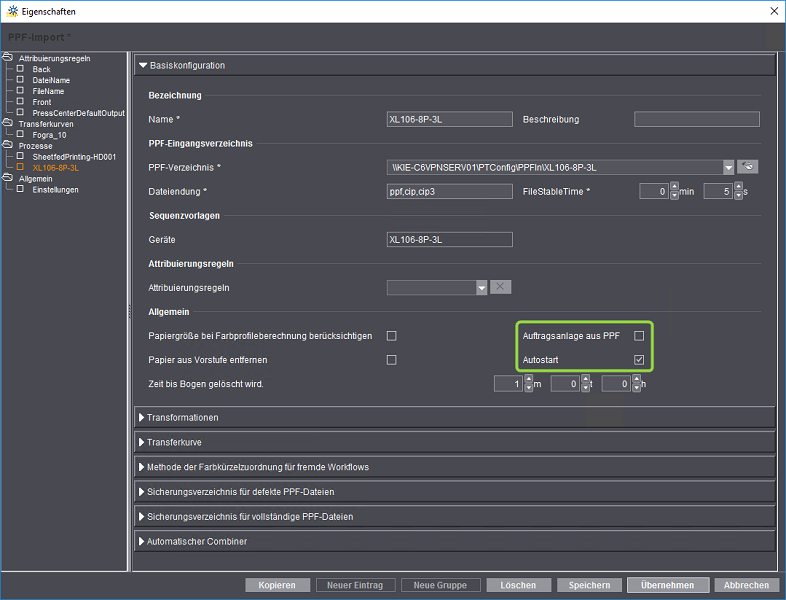
Die Auftragsdaten können dann so lange bearbeitet werden, bis die PPF-/CIP3-Dateien aus dem Vorstufensystem importiert wurden. Danach wird die Auftragsverarbeitung gestartet und Sie können keine Änderungen mehr vornehmen.
Layout
Option "Mehrere Layouts zusammenfassen"
Der Prinect Workflow ist auf die Verwendung eines gesamten Layouts für die Beschreibung des Endproduktes optimiert. Einige MIS schreiben voneinander getrennte Layouts in eine JDF-Datei, z. B. ein Layout für den Umschlag und ein Layout für den Innenteil einer Broschüre.
Bei aktivierter Option werden die getrennten Layouts für die weitere Verarbeitung zusammengefasst. Ist die Option aktiviert und bereits ein gesamtes Layout vorhanden, ist die Option wirkungslos. Wir empfehlen, die Option zu aktivieren.
Auswahlliste "Layout vervollständigen"
Wählen Sie hier eine andere Option als "Niemals" aus, werden in den importierten Aufträgen enthaltene Layouts bei Bedarf automatisch vom Prinect Signa Station Server vervollständigt. Sie können unter folgenden Vervollständigungs-Optionen wählen:
•Niemals das Layout vervollständigen
Layouts werden nicht vervollständigt.
•Vervollständigen ohne Teilprodukte
Beim Vervollständigen der Prinect Signa Station Layouts werden Teilprodukte nicht berücksichtigt.
•Teilprodukte nur für Buchproduktion erzeugen
Teilprodukte werden nur für die Buchproduktion berücksichtigt.
•Teilprodukte immer erzeugen
Teilprodukte werden beim Vervollständigen immer berücksichtigt.
Es wird empfohlen, diese Optionen zu aktiveren und so lange aktiviert zu lassen, bis die Konfigurationen des MIS und der interaktiven Prinect Signa Station optimal aufeinander abgestimmt sind, sodass keine Layout-Vervollständigung mehr erforderlich ist.
Sequenzen
Option "Mehrere PDF-Qualify und-Prepare zusammenfassen"
Es kann vorkommen, dass im MIS für die Teile eines Layouts mehrere Seitenlisten angelegt werden, z. B. eine für den Umschlag einer Broschüre und eine für den Innenteil. Weiterhin kann es vorkommen, dass das JDF mehrere "PrepressPreperation"-Grayboxen enthält und der Prinect Manager daraufhin mehrere "Qualify"-Sequenzen und "Prepare"-Sequenzen anlegt.
Ist die Option aktiviert, legt der Prinect Manager nur eine "Qualify"-Sequenz und eine "Prepare"-Sequenz für jeden importierten Auftrag an.
Ist die Option nicht aktiviert, muss der Cockpit-Bediener beim Hinzufügen von Dokumenten jeweils entscheiden, welche der mehrfach angelegten Sequenzen verwendet werden sollen.
Option "PDF-Qualify und -Prepare verbinden"
Die meisten JDFs enthalten eine "PrepressPreperation"-Graybox. Dies führt dazu, dass der Prinect Manager jeweils eine "Qualify" und eine "Prepare"-Sequenz anlegt. Wenn Sie diese Option aktivieren, werden diese Sequenzen miteinander verbunden und alle in den Auftrag hinzugefügten Dokumente werden automatisch nacheinander von diesen Sequenzen verarbeitet.
Ist diese Option deaktiviert, muss der Cockpit-Bediener alle Dokumente nach der Verarbeitung durch die Qualify-Sequenz manuell an die Prepare-Sequenz weiterleiten.
Option "Farbdefinition übernehmen"
Diese Option bewirkt, dass die im MIS definierten Farben beim Import in den Auftrag übernommen werden. Angenommen, Sie kalkulieren eine Broschüre mit einem Umschlag und einem Innenteil. Der Umschlag beinhaltet sechs Farben und der Innenteil vier Farben. Nachfolgend beschreiben wir kurz die Auswirkungen dieser Option auf diese Broschüre.
•Die Option ist aktiviert.
Die Farben werden in den importierten Auftrag übernommen und bei der Verarbeitung berücksichtigt. In diesem Fall muss der Prinect Manager genau diese Farben (Farbnamen) verwenden. Ist dies nicht der Fall, kann es vorkommen, dass die Verarbeitung des Auftrags stehen bleibt bis alle vom MIS vorgegebenen Farben für die Bearbeitung verfügbar sind. Gegebenenfalls müssen die Farb-Einstellungen im geöffneten Auftrag überprüft und bei Bedarf angepasst werden.
•Die Option ist nicht aktiviert.
Alle vom MIS gelieferten Farben werden als mögliche Farben in den gesamten importierten Auftrag übernommen. Dem Innenteil werden dann ebenfalls sechs Farben zugewiesen, obwohl dieser eigentlich nur für vier Farben ausgelegt ist.
Die endgültige Zuweisung der Farben ergibt sich aus der Zuordnung der Seiten bzw. der Seitenliste zum Layout. Nachdem die Innenteilseiten den Druckbogen für den Innenteil zugeordnet sind, können Sie die richtige Farbbelegung erkennen.
Hinweis: Wurden im MIS Spotlacke definiert, werden diese beim Import übernommen, wenn die Option "Farbdefinition übernehmen" aktiviert ist.
Option "Farbreihenfolge übernehmen"
Wird diese Option aktiviert, wird die Reihenfolge der Druckfarben aus dem MIS übernommen und im Prinect Manager nicht mehr verändert.
Planungsdaten
Option "Automatische Auftragsplanung"
Mit dieser Option stellen Sie ein, ob und wie die Mengen und/oder Prozesse für die Auftragsplanung vom Prinect Manager berechnet werden. In der Auswahlliste können Sie zwischen folgenden Optionen wählen:
•"Keine"
Die Berechnungen für Mengen und Prozesse werden anhand der Daten aus dem MIS vorgenommen. Weitere Berechnungen finden im Prinect Manager nicht statt.
Wir empfehlen, generell diese Option auszuwählen. Eine andere Einstellung sollten Sie nur in Abstimmung mit Ihrem Projektmanager vornehmen.
•"Mengen"
Bei dieser Option werden die Mengen anhand der Maschinendaten aus dem CDM berechnet. Wählen Sie die Option nur in Absprache mit Ihrem Projektmanager.
•"Mengen und Prozesse"
Bei dieser Option werden die Mengen und auch die Prozesse anhand der Maschinendaten aus dem CDM berechnet. Wählen Sie die Option nur in Absprache mit Ihrem Projektmanager.
Geplanter Auftragsbeginn / Geplantes Auftragsende
In den zugehörigen Auswahllisten können Sie mit stündlichem Abstand jeweils eine Planzeit für den Auftragsbeginn und/oder für das Auftragsende einstellen. Die hier eingetragene Zeit wird im Scheduler als Start- bzw. Endzeit vorgeschlagen. Diese Einstellungen wirken sich nur dann aus, wenn die Option "Start/Ende übernehmen" nicht aktiviert ist. Mit der Auswahl "–" wird keine Planzeit eingestellt.
Option "Start/Ende übernehmen"
Wenn Sie diese Option aktivieren, werden die geplanten Produktionstermine vom MIS für den Start und das Ende der Produktionsschritte übernommen, sofern das MIS diese in die JDF-Datei eingetragen hat.
Hinweis: Das MIS soll und darf die Start- und Endzeiten der Produktionsschritte nur übertragen, wenn eine Feinplanung im MIS stattfindet. Die vom MIS vorgegebenen Zeiten werden bis an die Maschinen übertragen. Da im MIS die Planzeiten geändert werden können, achten Sie darauf, dass Planzeiten in den Auftragsänderungen automatisch übernommen werden müssen! Siehe Register "Auftragsänderungen".
Wird der Prinect Scheduler eingesetzt, stimmen Sie das Einstellen dieser Option mit Ihrem Projektmanager ab.